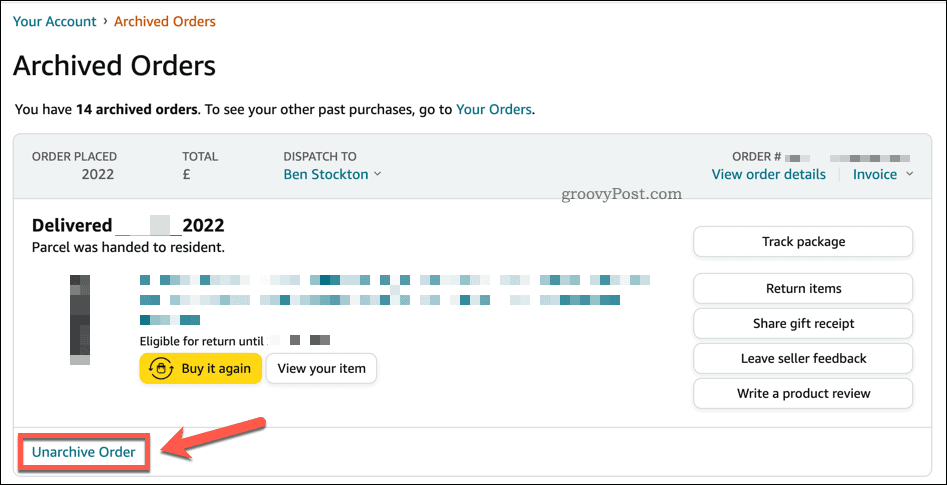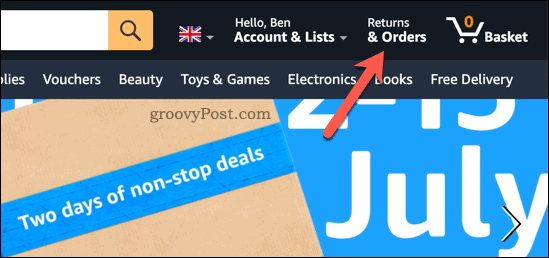Vuoi nascondere alcuni dei tuoi acquisti su Amazon? Puoi archiviare gli ordini Amazon per nasconderli dal tuo account. Questa guida ti mostrerà come fare.
Non è una buona idea pubblicizzare tutto ciò che acquistiamo su Amazon ad amici o familiari.
Se condividi un account Amazon, tuttavia, può essere difficile mantenere segreti gli acquisti. Una rapida occhiata alla nostra cronologia degli acquisti racconta una storia, ma potrebbe non essere quella che vuoi condividere.
Vuoi un modo per aggirare questo problema? Potresti imparare come archiviare gli ordini Amazon . Ciò nasconderà determinati acquisti dalla cronologia degli acquisti principale (sebbene rimarranno comunque sul tuo account).
Per archiviare gli ordini su Amazon, segui questi passaggi.
Come archiviare gli ordini Amazon su PC o Mac
Il modo più rapido per archiviare un ordine Amazon è utilizzare il sito Web su PC, Mac o Chromebook. Per farlo devi aver effettuato l’accesso al tuo account Amazon.
Per archiviare gli ordini Amazon tramite il sito Web:
- Apri il sito Web di Amazon e accedi.
- Premi Resi e ordini in alto a destra.
- Trova il tuo ordine nella scheda Ordini : puoi utilizzare la barra di ricerca per trovarlo.
- Per archiviare l’ordine, premere Archivia ordine sotto l’articolo.
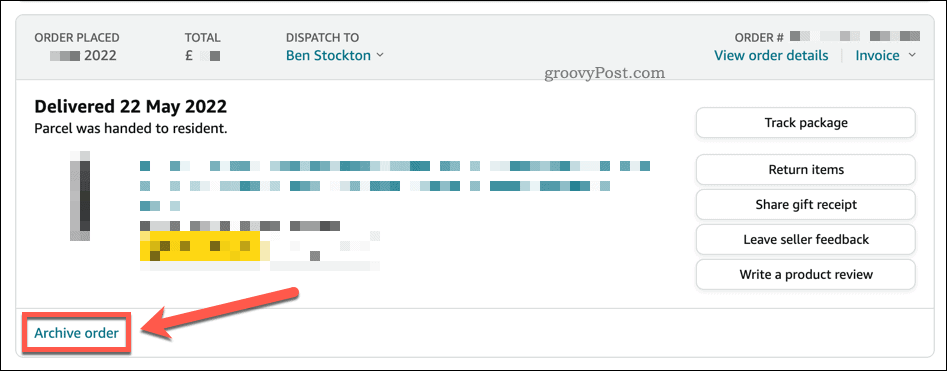
- Ti verrà chiesto di confermare la tua scelta, quindi premi Archivia ordine per farlo.
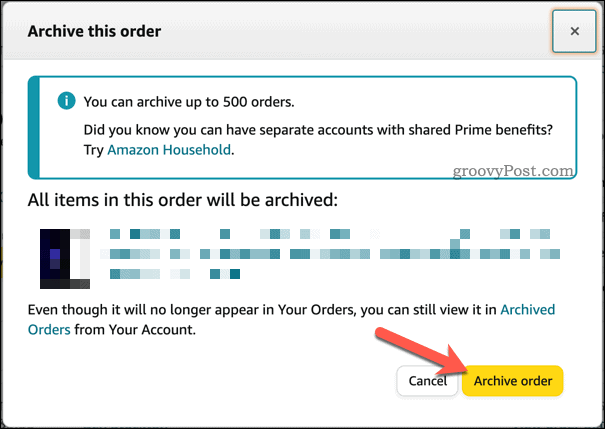
Una volta archiviato l’ordine, l’ordine scomparirà dall’elenco degli ordini. Puoi archiviare fino a 500 articoli dalla cronologia degli acquisti di Amazon.
Come archiviare gli ordini Amazon su Android, iPhone o iPad
Sfortunatamente, non puoi archiviare ordini su Amazon utilizzando l’app mobile su un dispositivo Android, iPhone o iPad.
Dovrai invece utilizzare il tuo browser mobile per visitare il sito Web di Amazon e passare alla modalità sito desktop del tuo browser . Ciò renderà difficile la navigazione, ma sarai in grado di archiviare l’elemento.
Questi passaggi potrebbero essere difficili da seguire, a seconda delle dimensioni dello schermo . In caso di problemi, segui i passaggi precedenti e archivia gli ordini utilizzando il sito Web di Amazon su un PC, Mac o Chromebook.
Per archiviare gli ordini Amazon su dispositivi Android, iPhone o iPad:
- Nel tuo browser mobile, visita il sito Web di Amazon e accedi.
- Tocca il tuo nome in alto a destra (accanto all’icona del carrello).
- Nel menu, tocca Vedi tutto (accanto a I tuoi ordini ).
- Passa alla modalità sito desktop del browser . In Chrome, tocca l’ icona del menu a tre punti > Sito desktop per farlo.
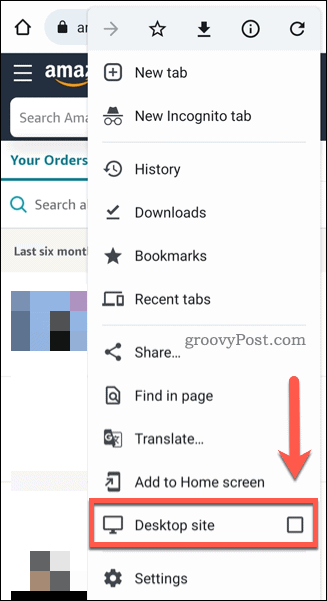
- Usa le dita per ridimensionare la pagina per rendere visibili gli elementi.
- Scorri con attenzione e individua l’ordine da archiviare.
- Sotto l’elemento, tocca Archivia ordine .
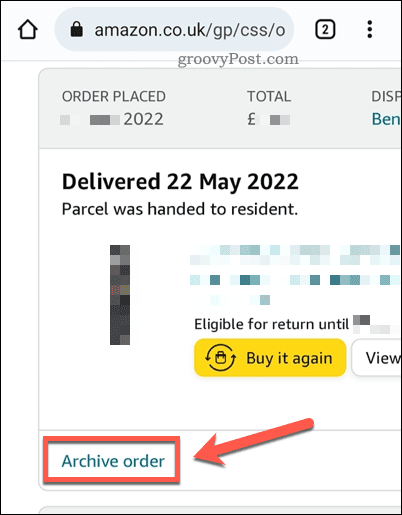
- Se richiesto, conferma la tua scelta toccando Ordine di archivio nel pop-up.
Eventuali modifiche apportate verranno applicate a tutto l’account. Se archivi un ordine Amazon utilizzando l’app, questo rimarrà nascosto dalla cronologia degli acquisti quando visualizzi la cronologia degli acquisti su un PC.
Come visualizzare gli ordini Amazon archiviati
Dopo aver archiviato gli articoli dalla cronologia degli acquisti di Amazon, verranno visualizzati nella sezione Ordini archiviati del tuo account. Da qui è possibile visualizzare eventuali ordini archiviati. Puoi anche ripristinare gli archivi precedentemente archiviati nella cronologia degli ordini principali.
Puoi seguire questi passaggi su un PC, Mac, Chromebook o su un dispositivo mobile utilizzando la modalità sito desktop. Tuttavia, ti consigliamo di utilizzare un PC, un Mac o un Chromebook.
Per visualizzare i tuoi ordini Amazon archiviati:
- Apri il sito Web di Amazon e accedi.
- Premi Resi e ordini in alto a destra.
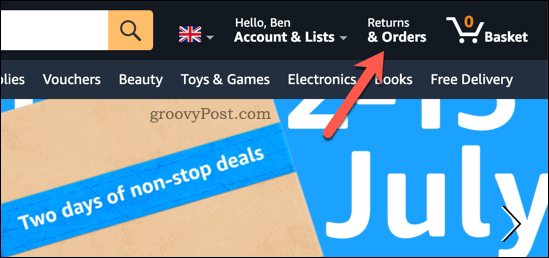
- Nella scheda Ordini , premi il menu a discesa degli ultimi tre mesi .
- Nel menu a tendina, scorri e seleziona Ordini archiviati in basso.
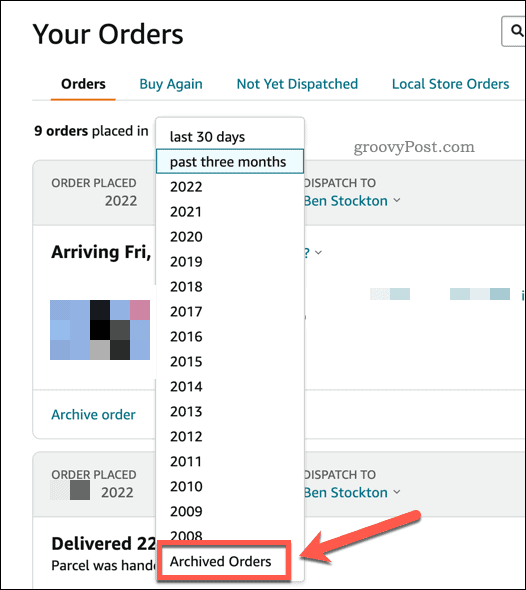
A questo punto vedrai un elenco dei tuoi ordini precedentemente archiviati. Per annullare l’archiviazione di un ordine Amazon, premi Rimuovi ordine sotto un ordine per riportarlo alla cronologia degli acquisti principale.